AppScan是IBM开发的安全扫描工具。本文简要介绍如何用它创建测试项目,希望能对大家的工作学习有所助益。
1、 启动AppScan软件,点击菜单栏文件→新建,弹出一个对话框,所示。

2、 点击Regular Scan,进入扫描配置向导页面,选择Web应用程序扫描,所示。
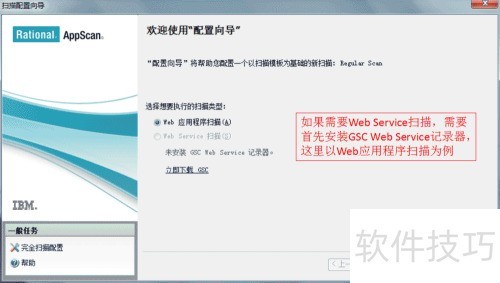
3、 点击下一步,进入URL与服务器配置页面,参照下图,输入待测试的URL地址,展示:

4、 点击下一步后,登录管理页面会出现。多数网站需用用户名和密码登录,才能查看全部内容,未登录时仅能访问部分页面,展示。
5、 此处采用自动登录方式,需输入用户名与密码。若选用记录选项,则要录入登录流程,期间AppScan会记住部分URL,以便后续扫描使用。
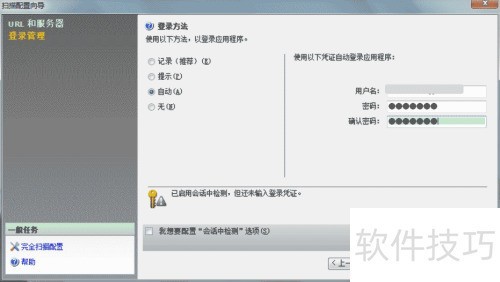
6、 点击下一步后,进入测试策略页面,可依据不同测试需求选择相应选项。此处选取完成(Complete),代表进行全方位测试,展示:
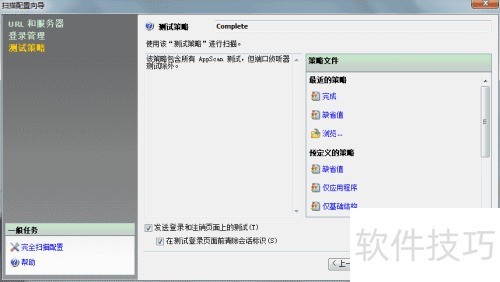
7、 点击下一步,进入完成配置向导界面,此处为默认设置,可根据需要进行修改,:
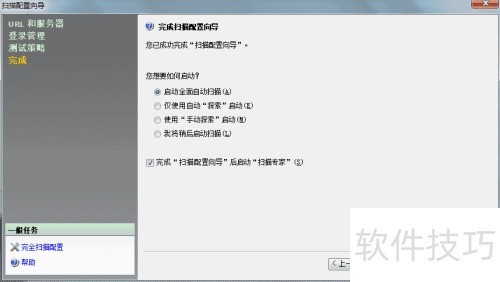
8、 点击完成,设定保存路径,即可开始扫描,展示:
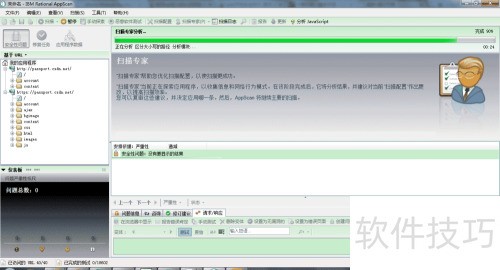
9、 等待扫描专家分析完成后,点击扫描 -> 继续完全扫描按钮,参照下图操作。
10、 测试完成后,便能进行结果分析。



















